Recupera i dati persi / cancellati da computer, disco rigido, unità flash, scheda di memoria, fotocamera digitale e altro ancora.
Recupera file cancellati definitivamente dal portatile o desktop Dell
 aggiornato da Lisa Ou / 26 febbraio 2021 09:00
aggiornato da Lisa Ou / 26 febbraio 2021 09:00Se hai eliminato per errore un file sul tuo computer Dell, la prima cosa che devi fare è controllare il Cestino. Puoi trascinare e rilasciare il file sul desktop direttamente se li trovi. È il metodo base di recupero dati dell per tutti gli utenti.
Tuttavia, se hai svuotato il Cestino, non puoi recuperare i file eliminati in questo modo.
Per le persone che hanno abilitato il backup di Windows, è possibile ripristinare i file eliminati con l'ultimo file di backup. Purtroppo, tutti i tuoi file precedenti verranno sostituiti. Durante questo periodo, è meglio utilizzare un software di recupero dati di terze parti per ottenere un'esperienza migliore.
Ora leggiamo insieme per vedere come completare il ripristino di Dell senza backup.


Elenco delle guide
1. Sintomi e cause della perdita di dati sui dischi rigidi Dell
Ecco alcuni scenari comuni di perdita dei dati secondo vari utenti Dell. Basta leggere e verificare se si riscontra lo stesso problema.
- Svuotare il Cestino prima del recupero dei dati del disco rigido Dell.
- Sposta i file eliminati.
- Corruzione del disco rigido o del software.
- Attacco di virus / malware.
- Impossibile trovare i file dopo il ripristino del sistema.
- Errore hardware.
- Partizione formattata.
- Disco rigido RAW.

per fortuna, puoi recuperare file cancellati o persi dal tuo laptop o computer Dell in caso di guasti non fisici.
Per migliorare la probabilità di recupero dei file Dell, non è necessario salvare nuovi file nello stesso disco rigido in caso di sovrascrittura dei dati. Bene, basta smettere di usare il computer prima del recupero dei dati Dell.
2. Dell Data Recovery: recupera in modo flessibile ciò che hai eliminato o perso in Dell
FoneLab Data Retriever può aiutarti a recuperare i dati dal disco rigido Dell e da altre unità rimovibili in modo selettivo e sicuro. Inoltre, è possibile completare il recupero dei dati Dell anche nel Cestino. Con l'ampio supporto di dati e formati recuperabili, è possibile ripristinare tutti i file eliminati con la qualità originale.
Non è necessario preoccuparsi degli altri file. Il software di recupero dati garantisce di non salvare o modificare i dati.
In una parola, se si desidera recuperare file eliminati definitivamente da Dell, è possibile scaricare gratuitamente il software di recupero dati Dell per una prova.
1. Caratteristiche principali del software di recupero dati del disco rigido Dell
- Ottieni foto, video, audio, documenti, e-mail e altri file eliminati o persi in modo selettivo.
- Recupera i dati da Dell, HP, Toshiba e altri con il cestino incluso.
- Supporta il recupero dei dati da computer, laptop, disco rigido, memory card, unità flash, videocamera digitale e altre unità rimovibili.
- Scansiona il tuo laptop o desktop Dell con la modalità Quick Scan o Deep Scan.
- Utilizza la funzione filtro per trovare rapidamente i file eliminati o esistenti.
- Lavorare con Windows 10 / 8.1 / 8 / 7 / Vista / XP.
FoneLab Data Retriever: recupera i dati persi / cancellati dal computer, dal disco rigido, dall'unità flash, dalla scheda di memoria, dalla fotocamera digitale e altro ancora.
- Recupera facilmente foto, video, documenti e altri dati.
- Anteprima dei dati prima del recupero.
2. Come recuperare file cancellati da un computer Dell
Passo 1 Download gratuito, installazione ed esecuzione Software di recupero dati di Windows.
Passo 2 Scegli il tipo di dati e il disco rigido che desideri ripristinare in base alle tue esigenze. Qui puoi ottenere molte scelte disponibili.

Passo 3 Clicchi Scannerizzare per eseguire una scansione rapida. Prima puoi vedere tutti i file e le cartelle visualizzati in categorie.

Passo 4 Scegli Filtro sulla cima. Devi impostare le informazioni sul filtro tra cui estensione, data di creazione e data di modifica. Quindi fare clic APPLICA per trovare rapidamente il tuo file di destinazione. (opzionale)

Passo 5 Contrassegnare prima dei file che si desidera tornare a Dell. Alla fine, clicca Recuperare per finire il recupero dei dati Dell.
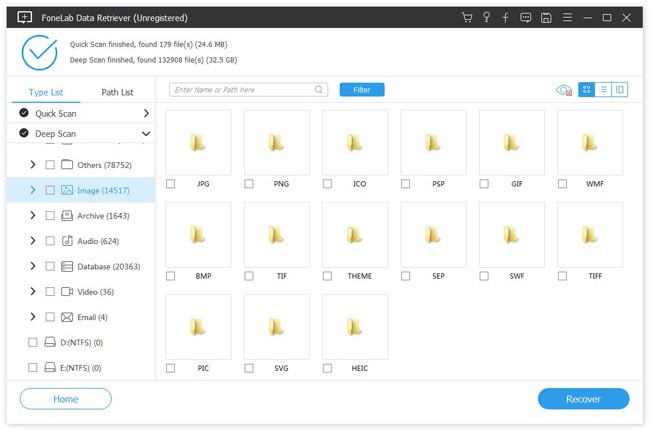
Ti è anche permesso recuperare i dati del disco rigido, Dati di unità USB e più file senza perdita di dati con FoneLab Data Retriever.
Nota:
- Tenere presente che non è necessario installare il software di recupero dati Dell nella stessa partizione. In caso contrario, i dati eliminati potrebbero essere sovrascritti.
- Va bene se il computer o il laptop Dell non si riavvia. Puoi estrarre il suo disco rigido e connetterti a un altro computer. Successivamente, puoi eseguire facilmente il software di recupero dati Dell HDD.
- Puoi recuperare i dati cancellati anche da altre unità rimovibili. Basta collegare l'unità digitale al laptop Dell. Successivamente, il software di recupero Dell è in grado di rilevare in modo intelligente il dispositivo digitale collegato.
Se non riesci a trovare i file Dell dopo il rapido processo di scansione, puoi scegliere Scansione profonda per riprovare. Di conseguenza, puoi vedere più risultati possibili qui. Anche se Scansione profonda richiede più tempo di Quick Scan.
FoneLab Data Retriever: recupera i dati persi / cancellati dal computer, dal disco rigido, dall'unità flash, dalla scheda di memoria, dalla fotocamera digitale e altro ancora.
- Recupera facilmente foto, video, documenti e altri dati.
- Anteprima dei dati prima del recupero.
